如何打开ISO文件
- 分类:win8 发布时间: 2013年03月14日 00:00:00
【打开ISO文件】很多人不知道该如何打开ISO文件,即打开后缀以.iso结尾的文件。这是光盘上的一种文件格式。下面给大家介绍几种打开这个文件的方法。
方法一:采用虚拟光驱打开
这里给大家介绍几种常见的虚拟光驱:DAEMON TOOLS Lite、UltraISO、Virtual Drive。
这里以UltraISO的使用为例,而其他软件也与此类似。
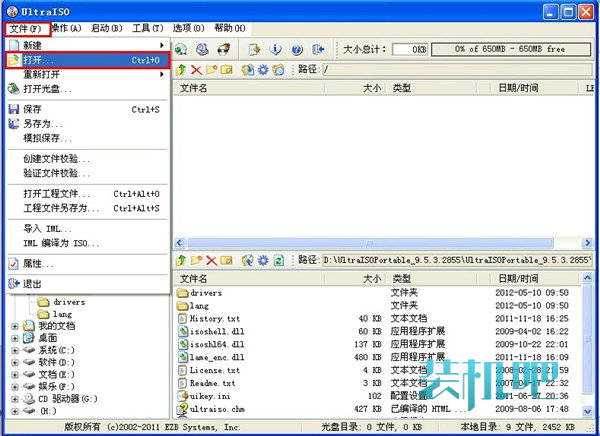
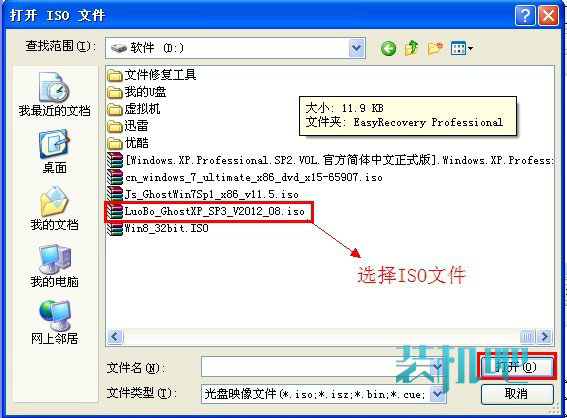
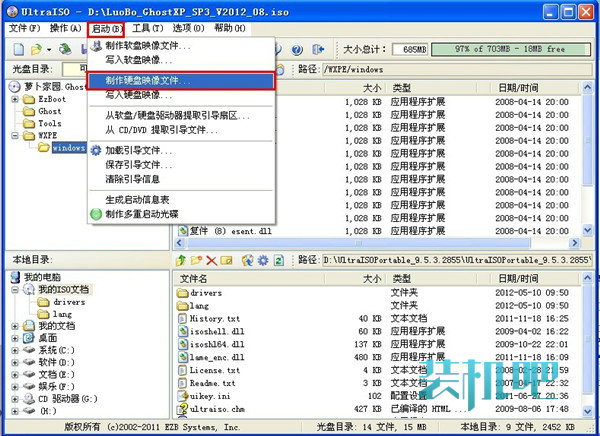
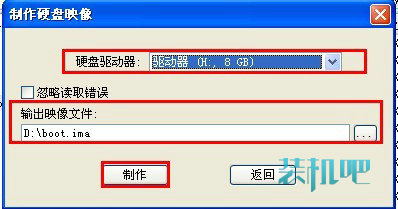

方法二:用WinRAR解压软件进行打开
WinRAR应该是大部分电脑用户都有装的一种软件,要怎么用呢?操作步骤如下:
WinRAR解压ISO过程中,可能会出现无法解压的状况,那是因为该文件中还有中文名的文件导致的。因此应该先取消双击ISO默认使用WinRAR解压的设置,使得WinRAR解压ISO文件后所得到的文件夹与普通软件文件一样,方法如下:
打开WinRAR软件,单击 “选项”“设置”如图:
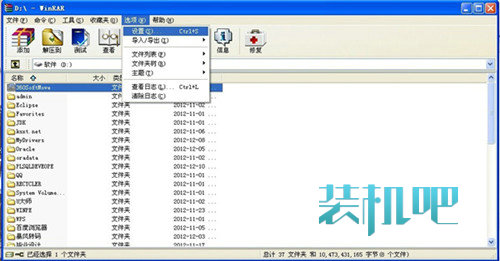
在“综合”选项中,取消ISO项的勾选,如图:
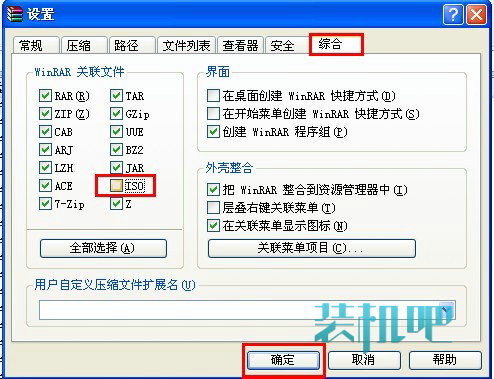
设置好后使用WinRAR解压ISO就可以成功解压ISO了。
方法三:使用光驱
因为ISO是光盘文件的格式,因此又可以将ISO写入光盘中,然后通过光盘来安装iso。
责任编辑:装机吧小鱼 版权所有,转载请说明出处!
猜您喜欢
- 四核和双核的区别,详细教您CPU四核和..2018/07/12
- 安装win7x64旗舰纯净版教程2016/11/09
- 雨林木风64位win7光盘安装系统教程..2017/04/30
- 电脑温度过高怎么办,详细教您电脑温度..2018/06/12
- win7专业版64位英文版如何转换中文版..2016/11/20
- U盘深度技术安装Ghost win7系统纯净版..2017/05/12
相关推荐
- 手机黑屏是怎么回事,详细教您如何恢复.. 2017-12-07
- 小编教你怎么开启笔记本内置无线网卡.. 2017-09-19
- U盘笔记本装win732位系统教程.. 2016-12-06
- steam错误代码105,详细教您steam错误.. 2018-07-23
- 笔记本使用寿命,详细教您让笔记本使用.. 2018-08-24
- u盘不显示,电脑无法识别U盘如何解决.. 2020-01-14




 粤公网安备 44130202001059号
粤公网安备 44130202001059号